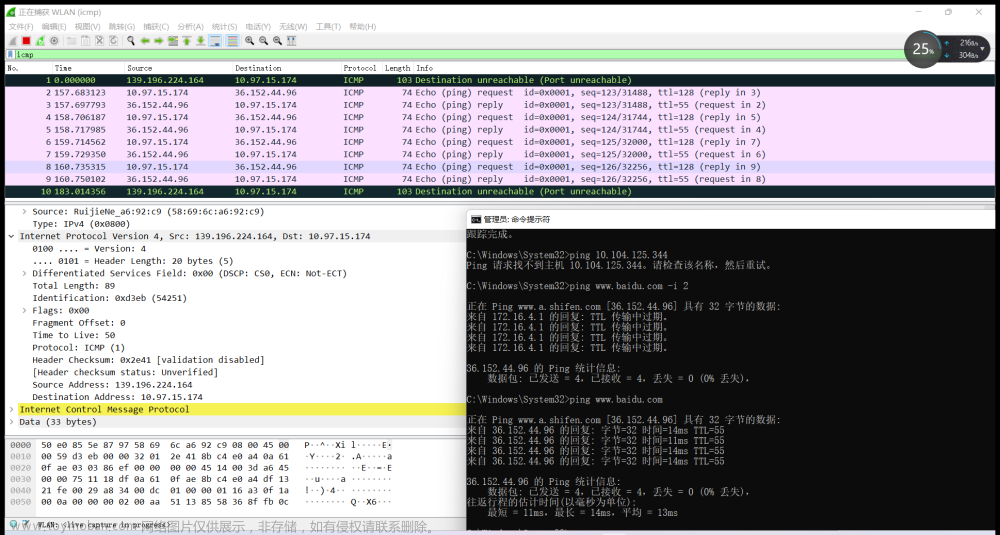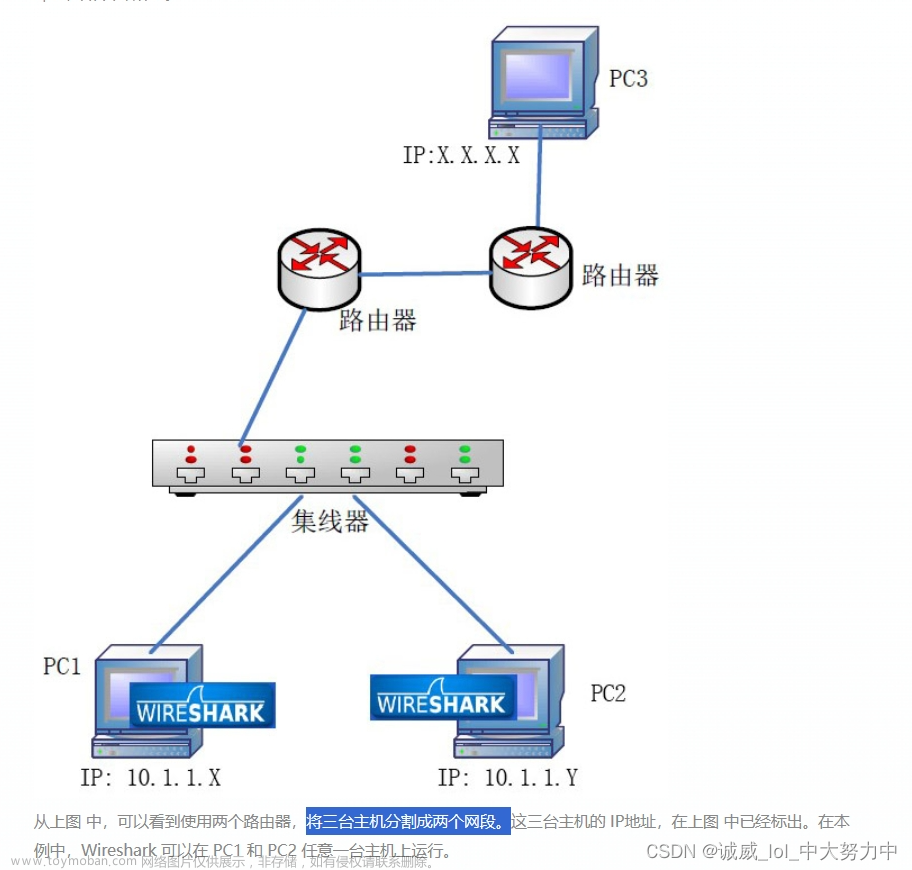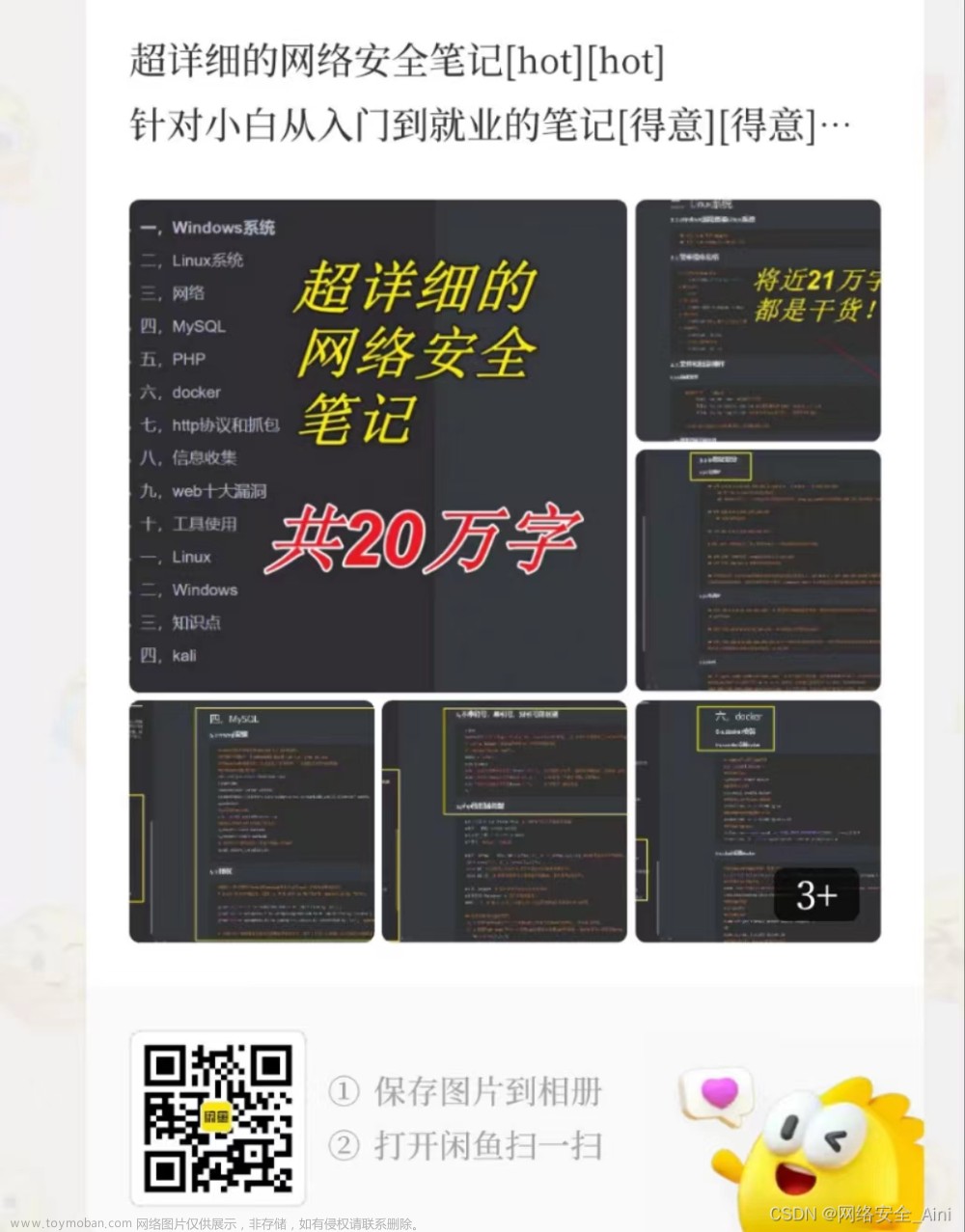前言
今天做了计算机网络及应用的wireshark抓包实验,想着写一篇来记录一下,顺便给以后需要写同类作业的小伙伴一些参考(因本人计算机知识了解不全面,文章中可能有知识点错误,恳请各位大佬指出纠正)
一、实验环境获取
实验设备为两台通过宿舍网线连接到同一以太网的电脑,获取信息操作完全相同,因此仅用一台电脑演示。
1.获取电脑基本信息
通过win+R,在【运行】后输入【dxdiag】
进入系统信息界面
显卡设置可以点击【显示1】和【显示2】查看,若要复制粘贴使用文本内容可以点击右下角【保存所有信息】,在保存文件【DxDiag.txt】中找到对应信息使用
2.wireshark版本获取
打开wireshark,点击菜单栏中【帮助】,点击【关于wireshark】
即可看到wireshark版本
3.拓扑结构
此部分博主不是很清楚,希望大佬可以指导如何分析宿舍的网络拓扑结构(我蒙了一个树形结构)
4.电脑ip地址、mac地址和掩码获取
通过win+R,输入cmd打开命令提示符窗口
在窗口中输入ipconfig -all

找到电脑目前所连接的网络(我的是以太网),即可获得相应的IP、Mac、掩码等各种网络信息
二、实验步骤
一、正常接通实验步骤
1.关闭两台电脑的防火墙
点击【win】,在搜索栏中输入【控制面板】,打开
点击【系统和安全】
点击【Windows Defender防火墙】
点击【启用或关闭Windows Defender防火墙】
将两个选项均选为关闭,点击【确定】,一定要记得点确定,我就是第一次没点然后出错了
然后防火墙就关闭成功了
2.网络配置
这一步一些小伙伴可能不需要,我是ping之后提示我请求超时才弄的
点击【win】,在搜索栏中输入【powershell】
点击【以管理员身份运行】
输入route add 要访问的主机ip 你本机默认的网关 –p

这里因为我已经添加过了,所以显示添加失败
3.开始抓包
打开wireshark
双击你的网络开始抓包
win+R,cmd打开命令提示符
输入ping 目的电脑ip地址 -l 数据长度
这里数据长度选择1400是因为避免ip包分片情况,一帧的最大字节数是1518 bytes
打开wireshark,点击红色按钮停止抓包,在过滤器中输入【icmp】,回车
将所有黑色信息【鼠标右键】,【忽略分组】,将所有粉色信息【标记分组】
得到需要的包
点击左上角【文件】,【导出特定分组】
将文件命名为【正常捕捉】,选择【Marked packet only】,保存到桌面
至此,抓包完成
三、icmp不通实验步骤
参照上方关闭防火墙操作,将目的电脑防火墙打开,其余操作均与正常捕捉相同
四、ip包分片
保证两台电脑防火墙处于关闭状态
将正常捕捉时cmd窗口的ping命令更改为ping 10.2.73.118 -l 1600
即将字节长度改为1600,1600>一帧最大字节数1518所以要分片发送
其余操作与正常捕捉相同
五、ARP表中无mac地址
这种情况我本想删掉ARP表中的Mac地址,尝试了在管理员状态下【powershell】中【arp -d 目标ip地址】的操作,但是目标ip地址是动态的,删掉之后会自动获取,所以最后采用了直接拔掉目标电脑网线的操作嘿嘿。
写到这里的时候突然想到可以将目标电脑ip地址获取方式【自动获取】改为自己设置,不知道可不可行,感兴趣的小伙伴可以帮忙试一下
三、抓包分析
点开桌面【正常捕捉】文件,点击第一行信息,将下面各网络层展开便可分析具体信息情况
我得到的信息分析是这样
- 物理层:
字段为1
字节长度1442bytes(11536bits),说明有42bytes的包装 - 数据链路层:
源mac地址:f8:e4:3b:f1:91:01
目的mac地址:58:69:6c:a1:c2:b4
类型:IPv4(0x0800)
3.网络层:
源ip地址:10.2.77.186
目的ip地址:10.2.73.118
协议:icmp
总长度:1428bytes
4.传输层:
对象:8个
数据:1400bytes
本人信息分析也不是很擅长,欢迎各位小伙伴给出更全面专业的信息分析情况文章来源:https://www.toymoban.com/news/detail-847324.html
总结
以上就是我完成今天计算机网络及应用作业的全部流程,以此做一个记录,也希望能给各位需要的小伙伴提供帮助文章来源地址https://www.toymoban.com/news/detail-847324.html
到了这里,关于使用wireshark抓包分析ICMP拼通与不通,IP包分片与不分片,ARP中含对象mac地址与不含时的各层状态的文章就介绍完了。如果您还想了解更多内容,请在右上角搜索TOY模板网以前的文章或继续浏览下面的相关文章,希望大家以后多多支持TOY模板网!